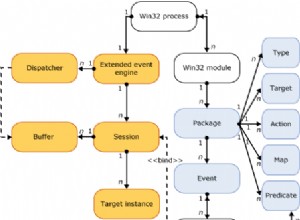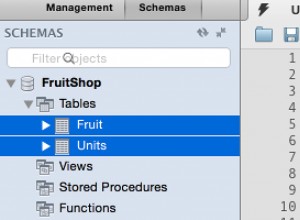Use esses ótimos atalhos para economizar tempo no acesso
Aplica-se a:Microsoft Access 2010, 2013, 2016, 2019 e 365 (Windows)
Economize tempo no Access usando esses ótimos atalhos de teclado. Eles funcionarão na maioria das versões do Access com pequenas variações. Estamos assumindo que você já está usando atalhos padrão como Ctrl + P para imprimir, Ctrl + S para salvar e Ctrl + C para copiar.
1. Zoom
Você pode exibir uma caixa de diálogo de zoom em muitos objetos no Access:em um campo em uma tabela na Visualização de folha de dados, na linha de critérios ou linha de campo em uma consulta e até mesmo em propriedades de tabelas, consultas, formulários e relatórios. Basta clicar onde deseja ampliar e pressionar Shift + F2. Aparece uma caixa de diálogo onde você pode inserir dados ou uma expressão. Você pode alterar o tamanho da fonte na caixa de diálogo de zoom para facilitar ainda mais o trabalho.
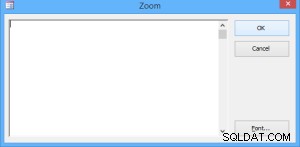
2. Exibir o Construtor de Expressões
Você também pode usar esse atalho em muitos objetos no Microsoft Access – na linha do campo em uma consulta e em propriedades específicas para tabelas, consultas, formulários e relatórios. Basta clicar onde deseja criar uma expressão e pressionar Ctrl + F2. Observe que esse atalho não funciona em um controle no Design View em um formulário ou relatório. Você precisará clicar em propriedades específicas se quiser usar esse truque.
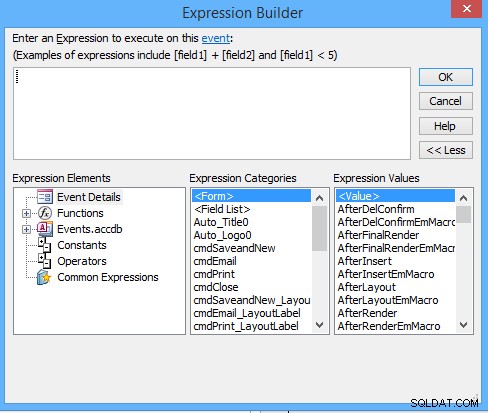
3. Feche o objeto atual
Pressione Ctrl + W.
4. Vá para a visualização de formulário em um formulário
No modo Design, pressione Ctrl + ponto (.). Se você continuar pressionando Ctrl + ponto (.), o Access se moverá entre as diferentes visualizações do formulário. Alternativamente, você também pode pressionar F5 para passar da Visualização de Design para a Visualização de Formulário.
5. Selecione todos os controles em um formulário ou relatório
Para selecionar todos os controles no modo Design em um formulário ou relatório, pressione Ctrl + A.
6. Mostrar/ocultar a folha de propriedades
Para mostrar/ocultar a folha de propriedades no Design View, pressione F4.
7. Mostrar/ocultar a lista de campos
Para mostrar/ocultar a lista de campos no Modo Design em formulários ou relatórios, pressione Alt + F8.
8. Mostrar/ocultar o painel de navegação
Para mostrar ou ocultar o painel de navegação, pressione F11.
9. Adicionar ou excluir um registro na Visualização de folha de dados ou Visualização de formulário
Para adicionar um novo registro no Modo Folha de Dados ou Modo Formulário, pressione Ctrl + sinal de mais (+). Para excluir um registro no modo de folha de dados ou no modo de formulário, pressione Control + sinal de menos (-).
10. Mova-se rapidamente entre as áreas da janela
F6 é um ótimo atalho no Access. Funciona de forma semelhante nas versões anteriores.
Na Exibição de Design em tabelas, consultas, formulários e relatórios, continue pressionando F6 para mover-se entre o painel de design, a janela inferior (tabelas e consultas), as propriedades (se aberta), o Painel de Navegação (se aberto), os controles de exibição no Status barra e teclas de acesso na Faixa de Opções.